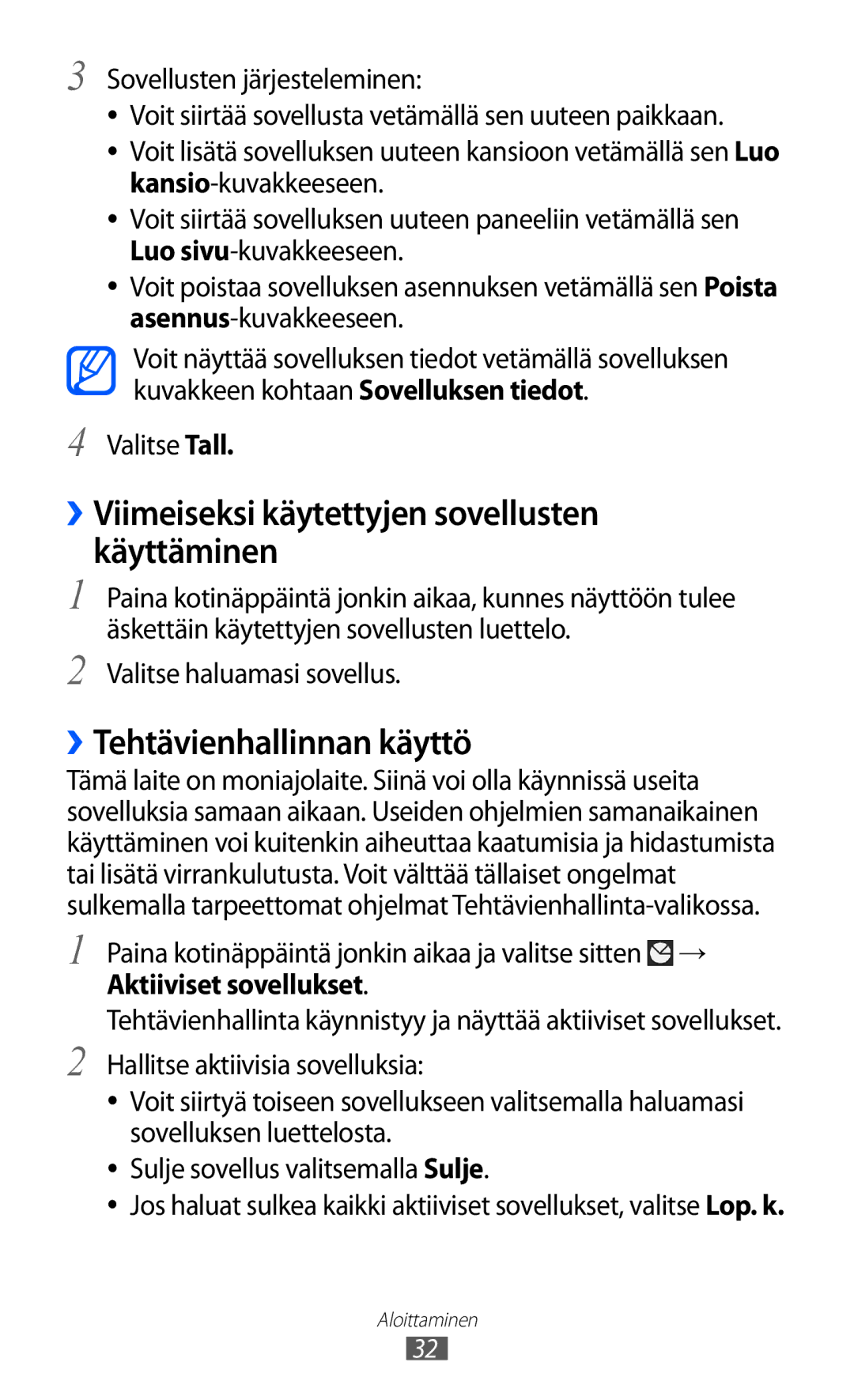3 Sovellusten järjesteleminen:
●● Voit siirtää sovellusta vetämällä sen uuteen paikkaan.
●● Voit lisätä sovelluksen uuteen kansioon vetämällä sen Luo
●● Voit siirtää sovelluksen uuteen paneeliin vetämällä sen Luo
●● Voit poistaa sovelluksen asennuksen vetämällä sen Poista
Voit näyttää sovelluksen tiedot vetämällä sovelluksen kuvakkeen kohtaan Sovelluksen tiedot.
4 Valitse Tall.
››Viimeiseksi käytettyjen sovellusten käyttäminen
1 Paina kotinäppäintä jonkin aikaa, kunnes näyttöön tulee äskettäin käytettyjen sovellusten luettelo.
2 Valitse haluamasi sovellus.
››Tehtävienhallinnan käyttö
Tämä laite on moniajolaite. Siinä voi olla käynnissä useita sovelluksia samaan aikaan. Useiden ohjelmien samanaikainen käyttäminen voi kuitenkin aiheuttaa kaatumisia ja hidastumista tai lisätä virrankulutusta. Voit välttää tällaiset ongelmat sulkemalla tarpeettomat ohjelmat
1
2
Paina kotinäppäintä jonkin aikaa ja valitse sitten ![]() → Aktiiviset sovellukset.
→ Aktiiviset sovellukset.
Tehtävienhallinta käynnistyy ja näyttää aktiiviset sovellukset.
Hallitse aktiivisia sovelluksia:
●● Voit siirtyä toiseen sovellukseen valitsemalla haluamasi sovelluksen luettelosta.
●● Sulje sovellus valitsemalla Sulje.
●● Jos haluat sulkea kaikki aktiiviset sovellukset, valitse Lop. k.
Aloittaminen
32